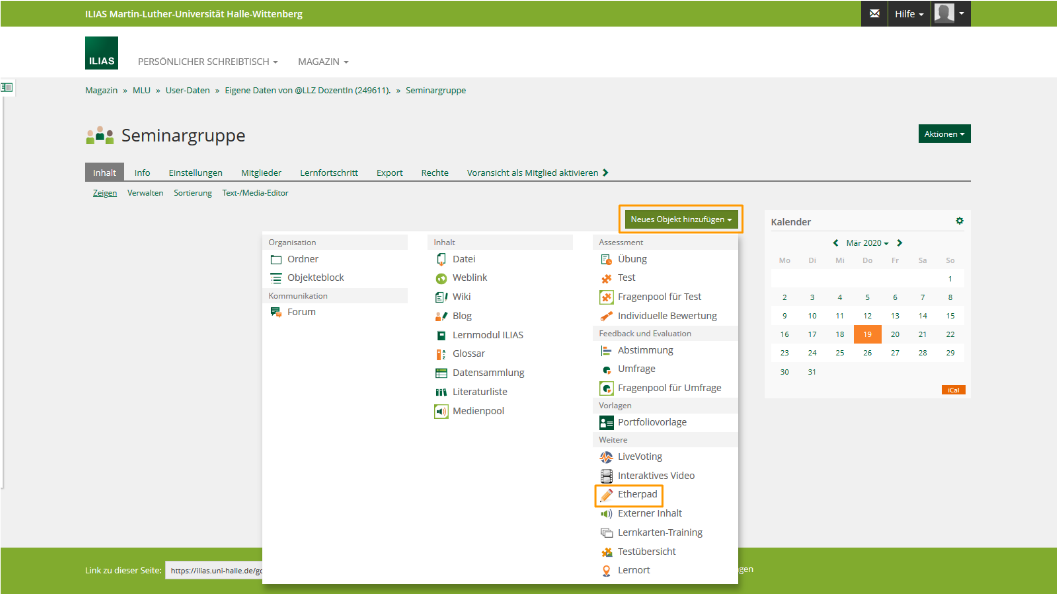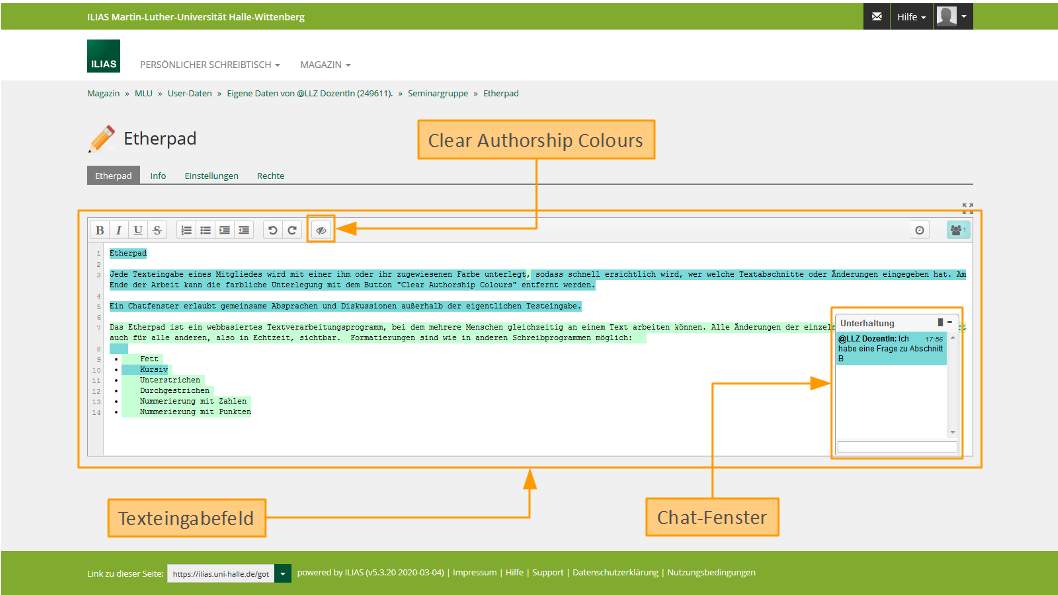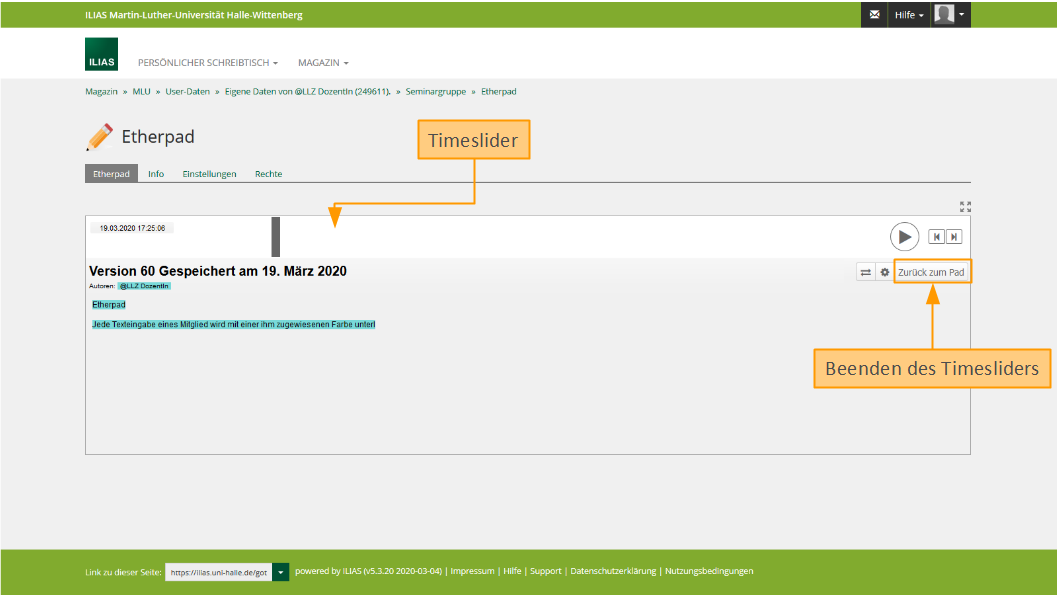Portal:Onlinebetrieb/Synchrone Onlineformate/Mit Etherpads gemeinsam an Texten arbeiten: Unterschied zwischen den Versionen
Keine Bearbeitungszusammenfassung |
KKeine Bearbeitungszusammenfassung |
||
| (4 dazwischenliegende Versionen von 3 Benutzern werden nicht angezeigt) | |||
| Zeile 1: | Zeile 1: | ||
[[Datei:Abb0.png|miniatur|rechts|Abbildung 1: | [[Datei:Abb0.png|miniatur|rechts|Abbildung 1: Ein Etherpad anlegen]] | ||
Das Etherpad ist ein webbasiertes Textverarbeitungsprogramm, bei dem mehrere | Das Etherpad ist ein webbasiertes Textverarbeitungsprogramm, bei dem mehrere Personen gleichzeitig an einem Text arbeiten können. Alle Änderungen der einzelnen Teilnehmenden sind sofort auch für alle anderen, also in Echtzeit, sichtbar. | ||
Um ein Etherpad zu erstellen, wählen Sie in der Kursansicht den Button "Neues Objekt hinzufügen" aus. Dort klicken Sie dann auf das Objekt "Etherpad". (Abbildung 1) | Um ein Etherpad zu erstellen, wählen Sie in der Kursansicht den Button "Neues Objekt hinzufügen" aus. Dort klicken Sie dann auf das Objekt "Etherpad". (Abbildung 1) | ||
| Zeile 14: | Zeile 14: | ||
Ein Chatfenster erlaubt gemeinsame Absprachen und Diskussionen außerhalb der eigentlichen Texteingabe. (Abbildung 2) | Ein Chatfenster erlaubt gemeinsame Absprachen und Diskussionen außerhalb der eigentlichen Texteingabe. (Abbildung 2) | ||
Formatierungen sind | Formatierungen sind, analog zu anderen Office-Programmen wie Microsoft Word oder Libre Office, möglich: | ||
* Fett | * Fett | ||
* Kursiv | * Kursiv | ||
* | * Unterstreichen | ||
* | * Durchstreichen | ||
* Nummerierung mit Zahlen | * Nummerierung mit Zahlen | ||
* Nummerierung mit Punkten | * Nummerierung mit Punkten | ||
| Zeile 26: | Zeile 26: | ||
== Timeslider == | == Timeslider == | ||
Mit dem Timeslider können einzelne Bearbeitungsstände nachvollzogen werden und Abschnitte, die versehentlich gelöscht wurden, wiederhergestellt werden. Mit dem Stern können Markierungen zu einschneidenden Punkten, | Mit dem Timeslider können einzelne Bearbeitungsstände nachvollzogen werden und Abschnitte, die versehentlich gelöscht wurden, wiederhergestellt werden. Mit dem Stern können Markierungen zu einschneidenden Punkten, beispielsweise das Ende einer Deadline, hinzugefügt werden. | ||
Die im Timeslider eingestellte Version kann im html oder Text-Format exportiert/gespeichert werden. Es ist auch möglich, den Text im Etherpad zu markieren (Strg + a), zu kopieren (Strg + c) und in | Die im Timeslider eingestellte Version kann im html- oder Text-Format exportiert/gespeichert werden. Es ist auch möglich, den Text im Etherpad zu markieren (Strg + a), zu kopieren (Strg + c) und in einem Textverarbeitungsprogramm einzufügen (Strg+ v). (Abbildung 3) | ||
[[Datei:Etherpad 02.PNG|miniatur|rechts|Abbildung 3: Timeslider-Funktion]] | [[Datei:Etherpad 02.PNG|miniatur|rechts|Abbildung 3: Timeslider-Funktion]] | ||
| Zeile 43: | Zeile 43: | ||
* Erstellen einer Literaturliste/Bibliographie | * Erstellen einer Literaturliste/Bibliographie | ||
{{Kurztitel}} | |||
[[Kategorie:Onlinebetrieb]] | [[Kategorie:Onlinebetrieb]] | ||
Aktuelle Version vom 30. Juni 2021, 10:14 Uhr
Das Etherpad ist ein webbasiertes Textverarbeitungsprogramm, bei dem mehrere Personen gleichzeitig an einem Text arbeiten können. Alle Änderungen der einzelnen Teilnehmenden sind sofort auch für alle anderen, also in Echtzeit, sichtbar. Um ein Etherpad zu erstellen, wählen Sie in der Kursansicht den Button "Neues Objekt hinzufügen" aus. Dort klicken Sie dann auf das Objekt "Etherpad". (Abbildung 1)
Funktionen eines Etherpads
Jede Texteingabe eines Mitglieds wird mit einer ihm zugewiesenen Farbe unterlegt, sodass schnell ersichtlich wird, wer welche Textabschnitte oder Änderungen eingegeben hat. Am Ende der Arbeit kann die farbliche Unterlegung mit dem Button „Clear Authorship Colours“ entfernt werden. (Abbildung 2)
Ein Chatfenster erlaubt gemeinsame Absprachen und Diskussionen außerhalb der eigentlichen Texteingabe. (Abbildung 2)
Formatierungen sind, analog zu anderen Office-Programmen wie Microsoft Word oder Libre Office, möglich:
- Fett
- Kursiv
- Unterstreichen
- Durchstreichen
- Nummerierung mit Zahlen
- Nummerierung mit Punkten
Timeslider
Mit dem Timeslider können einzelne Bearbeitungsstände nachvollzogen werden und Abschnitte, die versehentlich gelöscht wurden, wiederhergestellt werden. Mit dem Stern können Markierungen zu einschneidenden Punkten, beispielsweise das Ende einer Deadline, hinzugefügt werden.
Die im Timeslider eingestellte Version kann im html- oder Text-Format exportiert/gespeichert werden. Es ist auch möglich, den Text im Etherpad zu markieren (Strg + a), zu kopieren (Strg + c) und in einem Textverarbeitungsprogramm einzufügen (Strg+ v). (Abbildung 3)
Einsatzgebiete:
- gemeinsames Erstellen und Strukturieren von Texten
- Bearbeiten eines gegebenen Textes, Verteilung von Abschnitten an bestimmte Personen
- Textanalyse durch Unterstreichungen
- Brainstorming
- Übersetzen von Texten
- Videotranskription
- Planung
- Gemeinschafts-Protokollierung
- Erstellen einer Literaturliste/Bibliographie